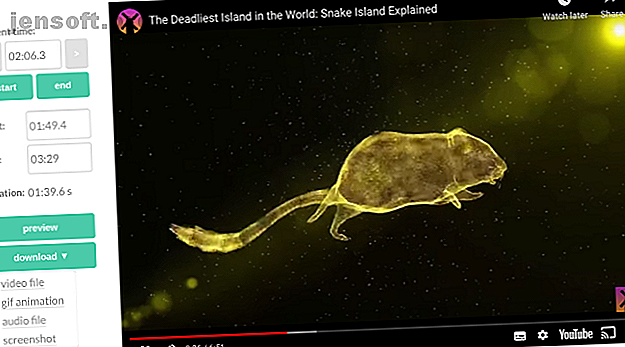
5 fusk på YouTube för att bryta restriktioner och göra YouTube roligt igen
Det är dags att slå YouTube i sitt eget spel. Vissa tredjepartsutvecklare har den perfekta kombinationen av fusk och trick för att göra en bättre YouTube än den officiella upplevelsen. Inga fler begränsningar, och inte mer tidslöseri!
Vill du upptäcka 70+ användbara YouTube-tips och tricks? Ladda ner vårt GRATIS fusk på YouTube nu!Under lång tid har utvecklare gjort webbplatser och tillägg för att finjustera YouTube så att du kan fixa några av dess vanliga irritationer. Vissa andra fokuserar på att göra YouTube roligare och lättare som det var för en år sedan.
Här är några appar som använder smarta idéer för den bättre YouTube-upplevelsen.
Använd bildtexter för att snabbt bläddra igenom en video, på ett intelligent sätt ta ut sponsrade segment och till och med kolla in de bästa videorna från ett decennium sedan.
1. YTCutter (Web): Ladda ner en specifik del som video, GIF eller ljud

YTCutter är ett enda verktyg med flera syften. Den inser att du inte alltid vill ladda ner en full YouTube-video och bara behöver ett litet klipp. Så du kan välja delen och ladda ner just det.
Webb-appen sticker ut för hur användarvänlig och smidig den är. Kopiera och klistra in en YouTube-URL så börjar den omedelbart spela. Klicka på Start när du vill att klippet ska börja och Avsluta för att klippa avslutat. Du kan justera tidsstämplarna om du vill. Du kommer att se hur många sekunder klippet är, och en praktisk förhandsvisningsknapp låter dig kontrollera det innan du laddar ner.
Det trimmade klippet kan laddas ner som en videofil (MP4), en GIF-fil eller en ljudfil (MP3). MP4-filen kommer att ladda ner med den upplösning du tittar på videon på, så välj high-def i förväg om det är vad du vill.
Allt som allt är YTCutter bland de smidigaste och smidigaste tredjeparts YouTube-apparna som vi har sett. Vi hoppas att det fastnar länge, men YouTube är ökänt för att slå sådana verktyg, så njut av det medan det varar.
2. YouTube-bildtexter (webben): Hämta fulltext på stängda bildtexter

Flera YouTube-videor har stängda bildtexter, vare sig de har gjorts av uppladdaren eller automatiskt genererade av YouTube. YouTube Caption extraherar dessa som läsbar text, komplett med inbyggda tidsstämplar.
Det fungerar bara med videor som har bildtexter. Kopiera och klistra in videolänken i rutan och tryck på sökikonen. Efter några sekunder får du förhandsvisning av videoklippet med hela bildtexter listade nedan.
Det är ett lysande sätt att skrubba igenom en lång video, till exempel en TED Talk eller en presentation. Inte bara det, om du lär dig något genom en YouTube-föreläsning ger det här verktyget dig hela texten till vad läraren sa. Det är det enklaste sättet att göra anteckningar.
När du läser, om det på något sätt verkar som om videon hjälpte texten, klicka på den raden för att hoppa direkt till den punkten i videon. Om du är en snabb läsare kan du komma igenom en video mycket snabbare genom att använda YouTube Caption istället för att sitta genom hela klippet.
3. YouTube Rabbit Hole (Chrome): Inaktivera distraktioner för en produktiv YouTube

Någon skickar en länk till en YouTube-video. Du klickar och tittar på den. Och det automatiserade förslaget till nästa video startar. Sidopanelen rekommenderar liknande saker du kanske tycker om. En kommentator säger något otäckt och lurar dig upp. YouTube är utformat för att vara en tidssänkare. Denna utvidgning vill få ett slut på det.
YouTube Rabbit Hole attackerar flera distraktioner på videostreamingsidan. Det utplånar förslag på innehåll, döljer kommentarer och livestreamchattar och inaktiverar förslagsväggen "Du kanske också gillar" i slutet av en video. Istället är allt du ser söta kaniner.
Tillägget säkerställer också att du kan besöka hemsidan utan distraktioner. De trendiga och prenumerationssidorna är borta. Det förenklar navigationslådan så att du bara tittar på det du vill titta på. Och det tar också bort bannerannonser.
I slutändan är det bara du, videon och sökrutan. Du kan kontrollera kanaler som du prenumererar på, men glöm allt annat. Det är dags att trimma fettet från YouTube.
Ladda ner: YouTube Rabbit Hole för Chrome (gratis)
4. SponsorBlock (Chrome, Firefox): Hoppa över sponsrade segment automatiskt
Det finns YouTube-annonsblockerare för att försöka hoppa över de irriterande väntetiderna i videor, eller så kan du använda YouTube Premium. Men det låter dig fortfarande inte hoppa över de delar av videor där tillverkaren smyger in en annons från sponsorn. Tills nu…
SponsorBlock är en massa-utvidgad förlängning som automatiskt hoppar över "den här videon sponsras av ..." delar. Testa det, det är chockerande hur bra detta fungerar på populära kanaler.
De flesta av dessa sponsringar ingår i buntar för en stor uppsättning kanaler, så när den grundläggande idén har rapporterats några gånger fungerar den också i andra videor. Det är lika användbart som "Skip Intro" -funktionen i Netflix och Amazon Prime.
Utvecklaren noterar att tillägget är helt öppen källkod. Den använder en kombination av algoritmer och ett upvote / downvote-system. Som användare behöver du dock inte oroa dig för det.
När du tittar på en video får du en varning om tillägget hoppar över sponsring. Du kan välja att "avlåta" den och titta på annonsen, rapportera den eller göra ingenting för att registrera hoppet som en upvote. Om du stöter på ett sponsrat segment som inte hoppades över, tryck på förlängningsikonen och markera det för att hjälpa andra användare.
Ladda ner: SponsorBlock för Chrome | Firefox (gratis)
5. YouTube Decade (Web): Dagens största video, 10 år sedan

Här är ett roligt litet experiment som är ett mycket coolare sätt att surfa på YouTube än den standardöverbelastade hemsidan. Utvecklaren Bennett Feely skapade en webbplats som visar de mest populära videorna bland de som laddas upp för tio år sedan just nu.
Varje dag uppdateras YouTube Decade med åtta nya videor. Kategorierna inkluderar musik, komedi, film och animering, underhållning, nyheter och politik, sport, husdjur och djur och spel.
Det är det, åtta videor, ingen överbelastning av information! Om du kontrollerar den 27 september 2019 kommer videor att väljas bland de som laddas upp 27 september 2009.
Du kan bläddra igenom webbplatsen genom att gå tillbaka en dag i taget. Det är groovy eftersom det kommer att finnas tillfällen då videorna kommer från regionala YouTube-val, så du kanske inte ens vet språket. Men med tanke på deras popularitet är de vanligtvis värda en klocka.
YouTube Decade kan vara en rolig hemsida att ange för din webbläsare, vilket ger dig lite tidskapsel när du börjar dagen.
Gör YouTube Awesome!
Det bästa med YouTube är inte antalet videor det har. Det är antalet tredjepartsutvecklare som gör verktyg och appar för att göra det ännu bättre. Från att skapa en mixtape till att identifiera alla låtar i en video, kolla in den här massiva listan med fantastiska verktyg för att göra YouTube bättre Gör YouTube ännu bättre med dessa 15 fantastiska verktyg Gör YouTube ännu bättre med dessa 15 fantastiska verktyg Vill du lägga till texter till musik videoklipp? Få YouTube att spela i ett popup-fönster? Blanda ihop några av dina favoritlåtar? Dessa trick gör att du kan göra allt detta och mer. Läs mer .
Utforska mer om: Coola webbappar, YouTube.

